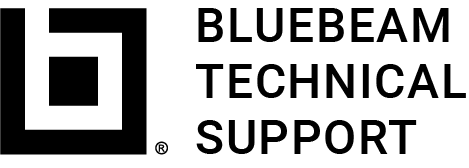Kit de inicio de Revu 20
¡Hola!
Estamos aquí para ayudarle a empezar a trabajar con Bluebeam Revu.
Antes que nada, compruebe que tiene Revu instalado en su equipo. Consulte nuestra guía de instalación paso a paso.
Descripción general
Ahora que ha instalado Revu, vamos a abrirlo y a recorrer la interfaz.
Este breve vídeo de introducción le mostrará cómo moverse por las barras de herramientas, los paneles y el espacio de trabajo principal de Revu.
Para empezar a utilizar todas estas herramientas, vamos a abrir un archivo PDF. Puede hacerlo yendo a Archivo > Abrir . También puede configurar Revu como su visor de PDF predeterminado (información disponible en inglés), para que, cada vez que seleccione un archivo PDF en su equipo, se abra automáticamente en Revu.
Consejo: Una vez abierto un archivo, tiene dos opciones para utilizar la rueda del ratón: el zoom y el desplazamiento. Si mantiene pulsada la tecla Ctrl mientras se desplaza, puede cambiar rápidamente de una a otra. También puede configurar la rueda del ratón a su gusto.
Para tener una visión global más completa de Revu, le sugerimos nuestro curso de formación en línea gratuito, Start Using Revu Today (disponible en inglés).
Hacer comentarios y marcas
Ahora que ya tiene los conceptos básicos de la interfaz, vamos a empezar a añadir marcas, como nubes, comentarios y llamadas a su documento.
Este es un resumen de los distintos tipos de marcas que se pueden crear en Revu.
Hay varias maneras de simplificar la manera de añadir y gestionar las marcas.
- Añada una nube
a su dibujo pulsando la tecla C mientras hace clic y arrastra el cursor alrededor del área especificada.
- Haga doble clic en cualquier marca y escriba su comentario en el cuadro de texto que aparece. Más tarde, podrá revisar sus comentarios en la opción Lista de marcas.
- Lista de marcas
(Alt+L) es donde puede ver todas las marcas de una página e interactuar con ellas. Haga clic con el botón secundario del ratón en una marca de la lista para añadir una respuesta, un estado y mucho más. Incluso puede filtrar cada columna (información disponible en inglés) para ver las marcas por tipo, estado de aprobación o autor.
Consejo: ¿Quiere utilizar diferentes formas, colores y estilos para representar a diferentes personas, temas o disciplinas? Puede personalizar sus marcas y sellos (información disponible en inglés) para que se adapten mejor a su flujo de trabajo. Para facilitar su uso posterior, guárdelos en su Tool Chest (haga clic con el botón secundario del ratón > Añadir a Tool Chest).
Ahora que sabemos añadir marcas, ¡vamos a empezar a colaborar en Studio!
Colaborar en la nube con Studio
¿Le han invitado a una Sesión o a un Proyecto de Studio?
Studio es nuestra función de colaboración que permite a su equipo revisar, marcar y actualizar los mismos archivos al mismo tiempo (Sesiones) o administrar y compartir sus documentos en línea (Proyectos).
Aprenda a iniciar sesión en Studio con su Bluebeam ID (BBID) y únase a una Sesión o a un Proyecto para colaborar con su equipo.
MÁS INFORMACIÓN
Si quiere aprender más sobre Studio, apúntese a nuestro curso de formación en línea gratuito, Collaborating with Studio (disponible en inglés).
Tomar medidas
¿Necesita hacer cálculos preliminares? Este vídeo le ofrece una visión general sobre las mediciones en Revu.
Aprenda a elegir sus unidades preferidas, a definir la escala de su documento y a calcular longitudes y áreas.
Puede personalizar sus mediciones desde la barra de herramientas de propiedades (información disponible en inglés) o expandir el panel de mediciones para tener acceso a más opciones. Incluso puede definir una escala independiente en su dibujo utilizando ventanillas (información disponible en inglés).
MÁS INFORMACIÓN
Aprenda a medir formas curvas y a usar columnas personalizadas para los cálculos preliminares de cantidad (solo para Revu eXtreme) (información disponible en inglés).
¿Quiere seguir aprendiendo?
Cursos de formación en línea
Bluebeam University ofrece todo tipo de cursos, desde la gestión de planos hasta los problemas de campo y los presupuestos (disponible en inglés).
Artículos explicativos
Descubra cómo utilizar las características de Revu, moverse por la interfaz y dominar los flujos de trabajo habituales (información disponible en inglés).
Guía de ayuda
Consiga documentación detallada sobre las características y funcionalidades de Revu (información disponible en inglés).